在选择台式电脑的存储设备时,硬盘作为存储数据的部件,其性能好坏直接关系到电脑的整体运行效率。希捷(Seagate)作为全球知名的硬盘制造商,长期以来以...
2025-07-06 18 台式电脑
在数字时代,电脑已成为我们生活和工作不可或缺的一部分。浪潮台式电脑以其高效的性能和稳定的运行深受用户喜爱。然而,面对电脑配件的连接问题,尤其是耳机这类常见的外设,初学者可能会遇到一些困难。今天,我们就来详细介绍一下浪潮台式电脑连接耳机的步骤,确保您能顺利地享受到高品质的音频体验。
在开始操作之前,我们需要知道浪潮台式电脑一般会配备哪些耳机接口。目前,常见的电脑耳机接口有3.5毫米音频接口、USB接口以及光纤音频接口。3.5毫米接口是最为普遍的,它通常用于连接传统的模拟耳机。USB接口则多用于连接数字耳机或带有驱动程序的耳机。了解这些基本知识后,我们就能够更有针对性地进行耳机连接。

我们需要确认耳机的接口类型以及浪潮台式电脑后部或侧面的音频输出接口类型。通常,浪潮台式电脑会标有“耳机”、“麦克风”或“音/视频输出”的图标。确认接口匹配后,我们就可以进行下一步。
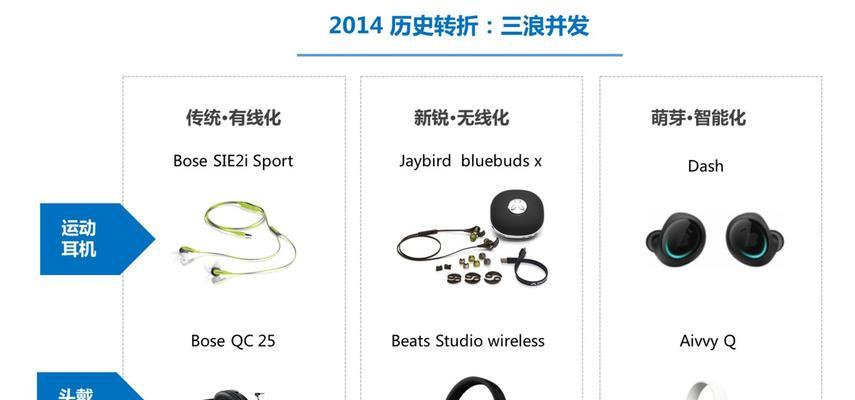
对于3.5毫米接口耳机:
1.确保电脑处于开机状态,耳机插头未连接到任何设备。
2.将耳机插头插入浪潮台式电脑后部或侧面标有“耳机”或带耳机图标标识的音频输出孔中。
3.轻轻按下耳机插头,确保其稳固地连接到电脑上。
对于USB接口耳机:
1.找到一个空闲的USB端口,并确保电脑处于开机状态。
2.将USB耳机直接插入该端口,等待电脑识别。
3.在某些情况下,电脑可能会自动安装必要的驱动程序。如果电脑提示需要安装驱动程序,请按照屏幕上的指示进行操作。
对于光纤音频接口耳机:
1.找到电脑上的光纤音频输出孔,它通常比3.5毫米接口大。
2.将耳机的光纤插头插入该接口。
3.同样,如果需要安装驱动程序,按照电脑提示进行操作。

连接完毕后,我们需要测试耳机是否正常工作。可以尝试以下方法:
1.播放一段音频文件,调整音量,看耳机是否能够正常输出声音。
2.检查声音是否清晰,无杂音或断断续续的现象。
3.如果耳机带有麦克风功能,可以尝试用电脑录音,测试麦克风是否正常工作。
问题一:耳机没有声音怎么办?
确认耳机是否插入正确,插头是否稳固。
检查电脑的音量控制设置,确保耳机音量未被静音且调至合适水平。
查看电脑的声音输出设备设置,确保耳机被选为默认设备。
问题二:耳机插入电脑但无反应,怎么办?
检查耳机是否在其他设备上可以正常工作,以排除耳机故障。
重启电脑,让电脑重新检测和安装耳机设备。
尝试在设备管理器中手动更新或重新安装音频驱动程序。
问题三:如何更换耳机的默认音频设备?
在Windows系统中,右键点击任务栏右下角的扬声器图标。
选择“打开声音设置”,然后在“选择输出设备”中选择您的耳机。
在某些系统中,您也可以通过控制面板中的“硬件和声音”选项进入音频设备设置。
浪潮台式电脑耳机连接步骤简单明了,只要按照本文介绍的方法操作,就能轻松完成耳机与电脑的连接。当然,在遇到问题时,及时查看设备的兼容性和系统设置,并按照相应的故障排除步骤进行操作,将有助于您快速解决连接中遇到的任何问题。通过以上步骤,您现在已经能够充分使用浪潮台式电脑的音频功能,享受优质的声音体验。
标签: 台式电脑
版权声明:本文内容由互联网用户自发贡献,该文观点仅代表作者本人。本站仅提供信息存储空间服务,不拥有所有权,不承担相关法律责任。如发现本站有涉嫌抄袭侵权/违法违规的内容, 请发送邮件至 3561739510@qq.com 举报,一经查实,本站将立刻删除。
相关文章

在选择台式电脑的存储设备时,硬盘作为存储数据的部件,其性能好坏直接关系到电脑的整体运行效率。希捷(Seagate)作为全球知名的硬盘制造商,长期以来以...
2025-07-06 18 台式电脑

随着电子技术的飞速发展,台式电脑在性能和使用上不断革新,其中“双卡”技术也逐渐成为了许多游戏玩家和专业设计师的标配。究竟台式电脑双卡使用方法是什么?本...
2025-07-06 17 台式电脑
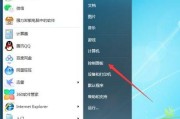
在数字时代,音频设备的连接与使用变得极为普遍,但即便是看似简单的连接过程,对于新手用户来说也可能存在疑惑。本文将为您详细介绍小喇叭如何连接台式电脑,并...
2025-07-05 23 台式电脑

在现代办公环境中,人们往往追求整洁和空间利用率的最大化,将台式电脑安装在书桌抽屉中成为了一种节省空间且具创意的解决方案。但很多人对于是否需要对书桌进行...
2025-07-04 21 台式电脑
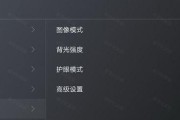
随着智能家居和智慧办公的普及,荣耀智慧互联技术提供了一种便捷的方式来连接并控制多种智能设备。许多用户已经了解了如何用荣耀智慧互联连接智能手机或平板电脑...
2025-07-03 19 台式电脑

在当今数字化时代,文件存储和管理对于用户来说是必不可少的。在Windows系统中,IFS(InstallableFileSystem)是一种可以在用户...
2025-07-02 18 台式电脑